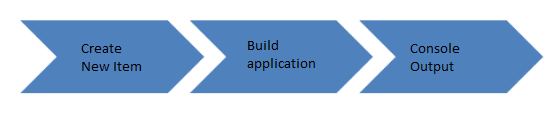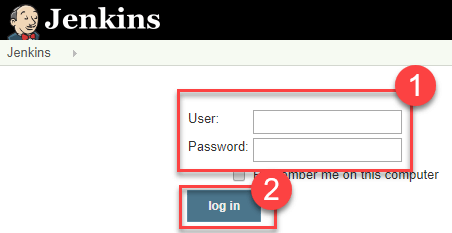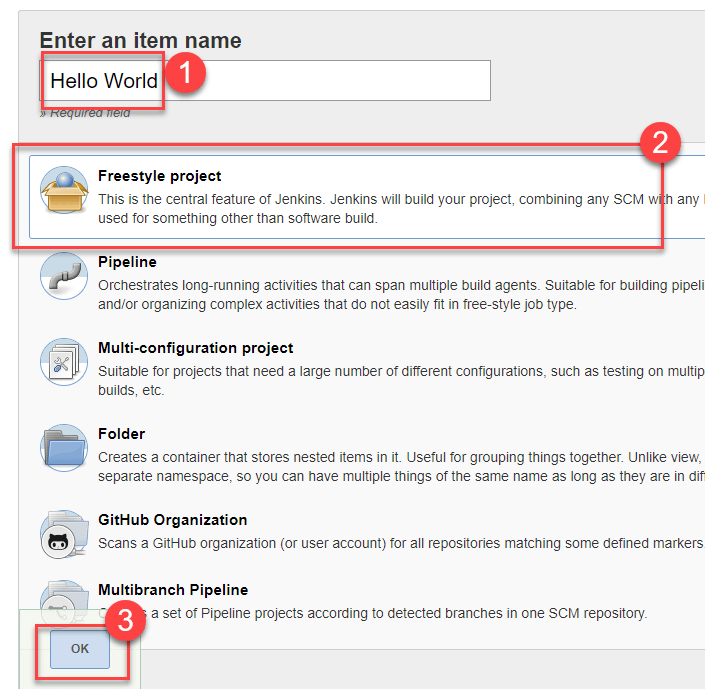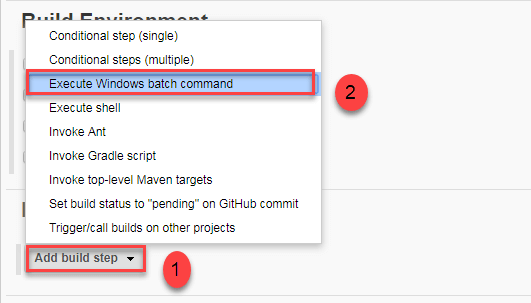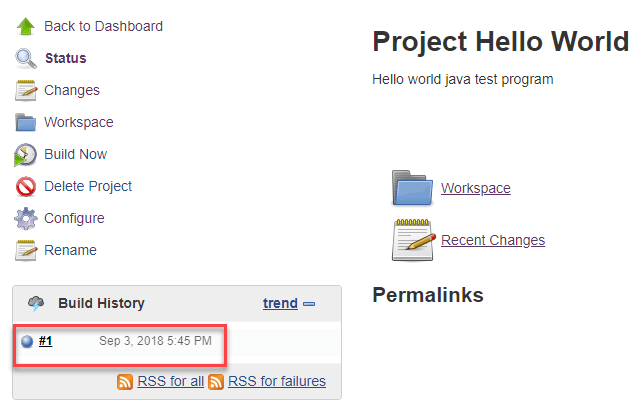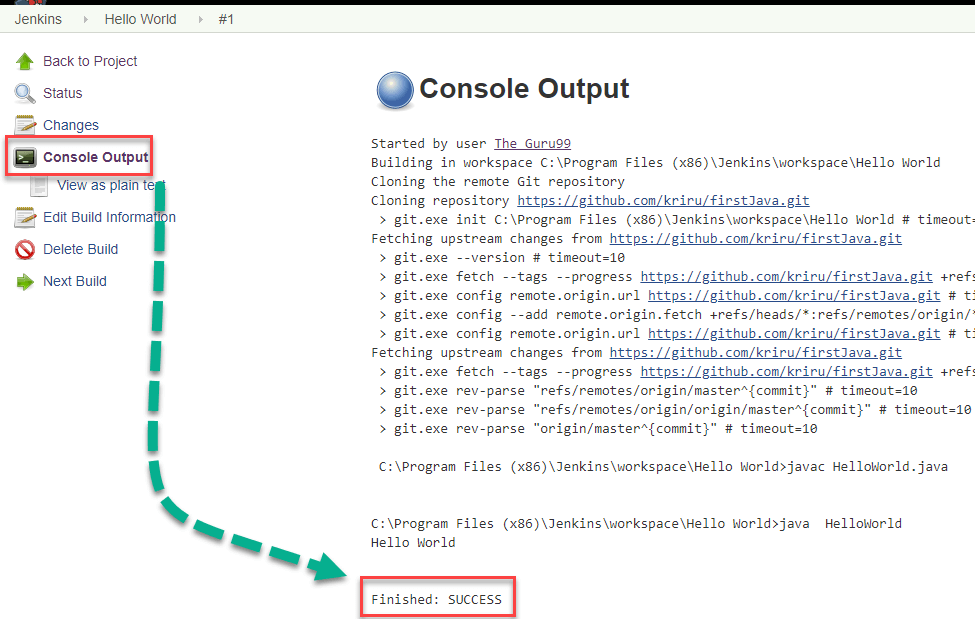Что такое фристайл-проект Jenkins?
Проект Jenkins — это повторяемая работа по сборке, которая содержит шаги и действия после сборки. Типы действий, которые вы можете выполнять на этапе сборки или после сборки, весьма ограничены. В проекте фристайла Jenkins есть много стандартных плагинов, которые помогут вам решить эту проблему. Они позволяют настраивать триггеры сборки и обеспечивают безопасность проекта для вашего проекта Jenkins.
Создание фристайла
Работа по фристайлу — это очень гибкий и простой в использовании вариант. Вы можете использовать его для любого типа проекта; его легко настроить, и многие его параметры появляются в других заданиях сборки.
Шаг 1) Чтобы создать работу по фристайлу Jenkins, войдите в свою панель управления Jenkins, выбрав путь установки Jenkins. Обычно он размещается на локальном хосте по адресу http: // localhost: 8080. Если вы установили Jenkins по другому пути, используйте соответствующий URL-адрес для доступа к своей панели мониторинга.
Шаг 2) Нажмите « Новый элемент » в верхней левой части панели.
Шаг 3) На следующем экране
- Введите название предмета, который вы хотите создать. Мы будем использовать «Hello world» для этой демонстрации.
- Выберите проект Freestyle
- Нажмите хорошо
Шаг 4) Введите детали проекта, который вы хотите протестировать.
Шаг 5) В разделе «Управление исходным кодом» введите URL своего хранилища. У нас есть тестовое хранилище, расположенное по адресу https://github.com/kriru/firstJava.git.
Вы также можете использовать локальный репозиторий.
Если ваш репозиторий GitHub является закрытым, Jenkins сначала проверит ваши учетные данные для входа в GitHub, а затем только извлечет исходный код из вашего репозитория GitHub.
Шаг 6) Теперь, когда вы предоставили все детали, пришло время создать код. Настройте параметры в разделе сборки, чтобы создать код в нужное время. Вы даже можете запланировать сборку периодически, в установленное время.
Под сборкой ,
1. Нажмите « Добавить шаг сборки »
2. Нажмите « Выполнить пакетную команду Windows » и добавьте команды, которые вы хотите выполнить в процессе сборки.
Здесь я добавил команды Java для компиляции кода Java.
Я добавил следующие команды Windows:
javac HelloWorld.java
Java HelloWorld
Шаг 7) Когда вы ввели все данные,
- Нажмите Применить
- Сохраните проект.
Шаг 8) Теперь, на главном экране, нажмите кнопку Build Now слева, чтобы создать исходный код.
Шаг 9) После нажатия на Build now, вы можете увидеть статус сборки, которую вы запускаете в Build History .
Шаг 10) Нажмите на номер сборки, а затем Нажмите на вывод консоли, чтобы увидеть состояние сборки, которую вы запустили. Он должен показать вам сообщение об успехе, если вы правильно выполнили настройку.
В итоге мы выполнили программу HelloWorld, размещенную на GitHub. Jenkin извлекает код из удаленного репозитория и непрерывно строит с заданной вами частотой.